PS怎么镜像翻转?
设·集合小编 发布时间:2023-02-14 15:08:25 1545次最后更新:2024-03-08 10:24:30
在我们对图形进行一些修改时,有时候需要制作一种镜像翻转的效果,那么这一过程要怎么操作呢?下面就来给大家分享一下,PS怎么镜像翻转的方法,希望能帮助到大家。
工具/软件
电脑型号:联想(Lenovo)天逸510S;系统版本:Windows10;软件版本:PS2019
方法/步骤
第1步
打开ps

第2步
打开图片,复制一个图层

第3步
快捷键ctrl T,鼠标右键单击图片,如图所示,选择水平翻转或者垂直翻转,完成后点击右上角的√即可

第4步
如图所示,这里进行了水平翻转
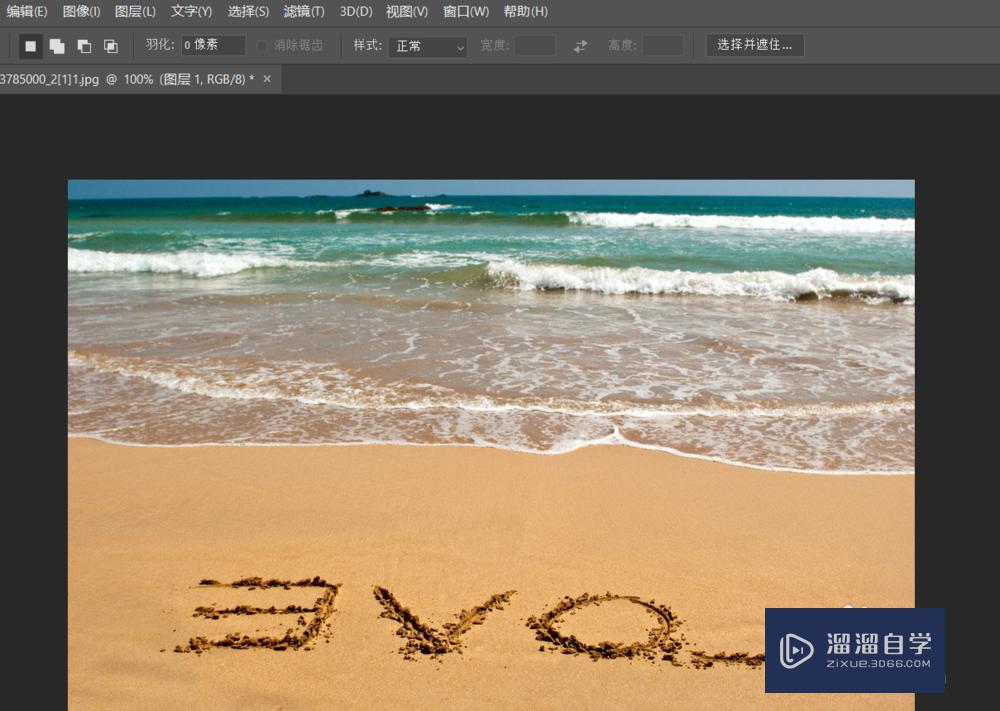
总结
打开ps
打开图片,复制一个图层
快捷键ctrl T,鼠标右键单击图片,如图所示,选择水平翻转或者垂直翻转,完成后点击右上角的√即可
温馨提示
好了,以上就是“PS怎么镜像翻转?”这篇文章全部内容了,小编已经全部分享给大家了,还不会的小伙伴们多看几次哦!最后,希望小编今天分享的文章能帮助到各位小伙伴,喜欢的朋友记得点赞或者转发哦!
- 上一篇:PS怎么添加贴图素材?
- 下一篇:如何用PS做分析路径图?
相关文章
广告位


评论列表